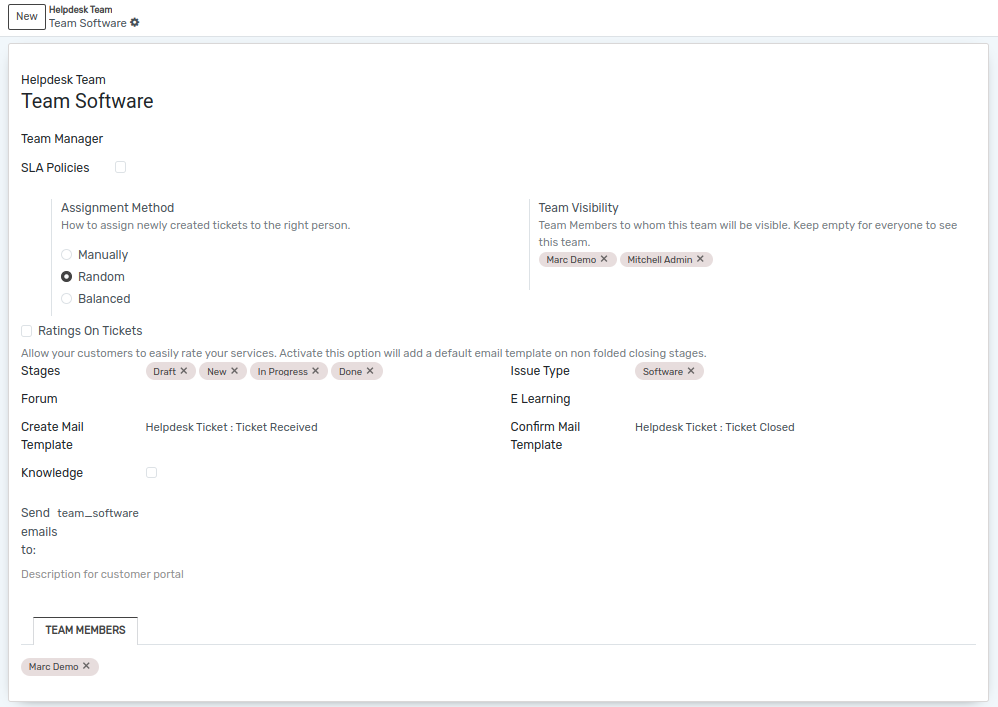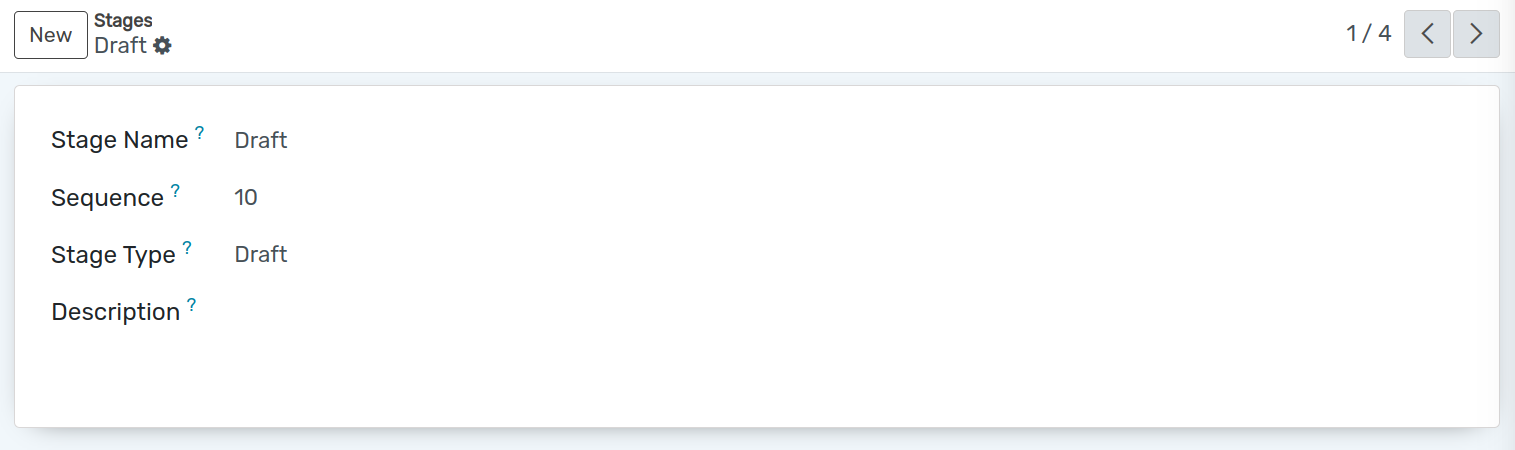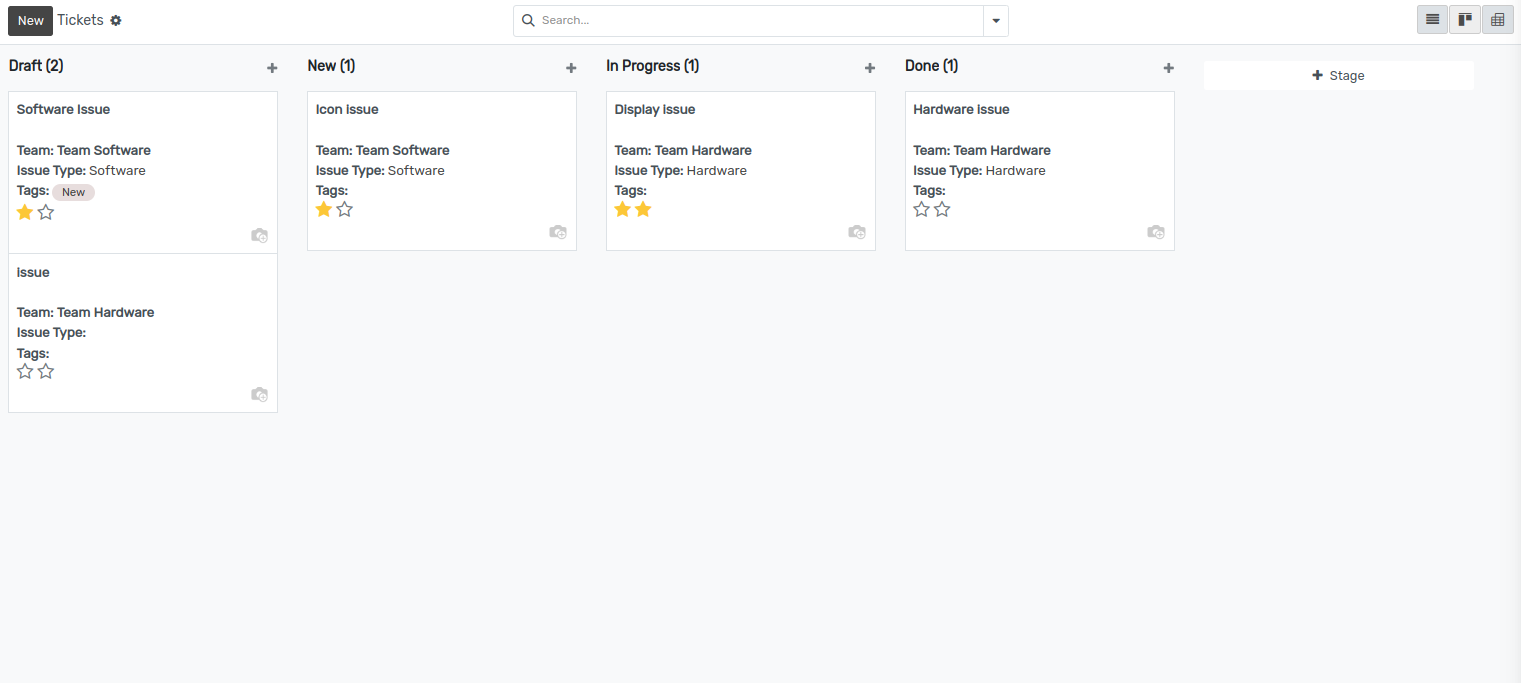Empezando¶
Los equipos de asistencia técnica brindan a sus clientes asistencia ante consultas o errores que puedan encontrar al utilizar su producto/servicio. Por lo tanto, es esencial contar con un esquema exitoso en el que se puedan organizar varios equipos con su canalización personalizada, configuraciones de visibilidad y trazabilidad de tickets.
Configurar equipos¶

Productividad y visibilidad del equipo.¶
Los equipos pueden tener Métodos de asignación individuales para garantizar que los tickets sean redirigidos a la persona adecuada:
Manually: tickets are manually assigned, allowing employees to manage their own workload and target tickets they are experts at;
Random: tickets are randomly assigned and everyone gets the same amount. This method ensures that all tickets are handled as the assignment happens automatically;
Balanced: tickets are assigned to the person with the least amount of tickets so that everyone fairly gets the same amount. Thereby, you ensure that all tickets get to be taken care of.